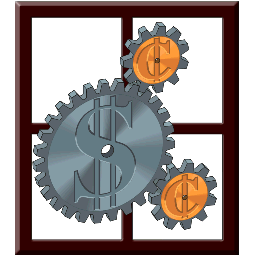
PayWindow 2023(薪酬管理軟件)
v21.0.6 免費版- 軟件大小:37.8 MB
- 軟件語言:英文
- 更新時間:2023-02-06
- 軟件類型:國外軟件 / 財務管理
- 運行環(huán)境:WinXP, Win7, Win8, Win10, WinAll
- 軟件授權(quán):免費軟件
- 官方主頁:https://zpay.com/index.html
- 軟件等級 :
- 介紹說明
- 下載地址
- 精品推薦
- 相關軟件
- 網(wǎng)友評論
PayWindow
2023是一款可以幫助用戶管理工資的軟件,可以通過這款軟件為企業(yè)建立薪酬系統(tǒng),支持數(shù)據(jù)庫創(chuàng)建,可以為這款軟件添加數(shù)據(jù)庫,支持企業(yè)管理,直接在軟件編輯公司的基礎信息,支持員工數(shù)據(jù)編輯,支持雇員工資計算方案設置,支持稅務數(shù)據(jù)設置,支持報表統(tǒng)計和打印,功能非常全面,可以滿足大部分企業(yè)管理考勤和計算工資的需求;PayWindow
2023提供三十天的試用時間,大部分功能都可以正常使用,結(jié)合官方的教程內(nèi)容就可以快速學習這款軟件,需要就可以下載使用!
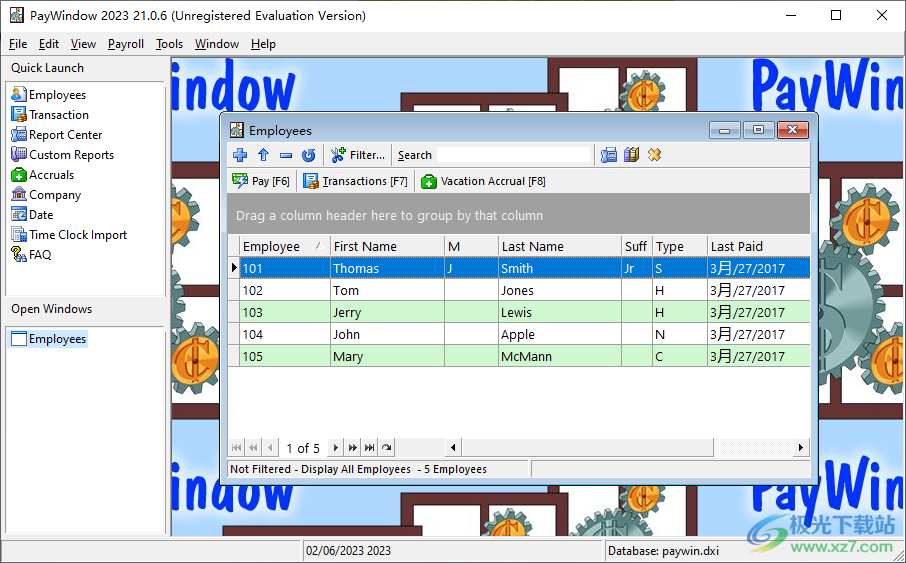
軟件功能
在 Windows Vista、Windows 7、Windows 8、Windows 10 和 Windows 11 下運行
網(wǎng)絡就緒,可以安裝在所有工作站上,無需額外費用
按任何支付期支付,每周、每兩周、每半個月、每月、每季度、每半年和每天或雜項
包括更新的聯(lián)邦和州預扣稅表和表格
可提供多州預扣稅
將交易發(fā)布到 QuickBooks Pro 或 Premium 2002 - 2019
6 個附加扣除字段 - 允許從每筆薪水中扣除應稅或免稅、百分比或美元金額
在普通紙上打印 941、944 和 940 報告
為農(nóng)業(yè)(農(nóng)場)工人打印 943 表格
支持多個州和城市稅表
除了常規(guī)、獎金、傭金、報告和收集的小費外,PayWindow 還跟蹤假期、病假和假期的工資
支持美國所有州和地區(qū)的預扣稅和申報稅,包括哥倫比亞特區(qū)、北馬里亞納群島聯(lián)邦、關島、波多黎各和維爾京群島
用戶可修改的稅表
無限數(shù)量的薪資員工,無需額外費用
會計師可以擁有與您的硬盤驅(qū)動器一樣多的客戶(公司文件),無需額外費用
按小時、受薪、委托和非雇員合同工支付
縱向和橫向員工報告
雇主的總數(shù)報告
成本核算報告
Check Printing 使用 Plain Stub 多用途預印激光支票
檢查注冊
月度、季度和年初至今的工資報告
稅務責任報告
為非雇員打印 W2 表格和 1099-NEC 表格
薪資歷史報告
員工郵寄標簽、清單和工資信封標簽
甚至為 GL 導入和其他程序?qū)С?/p>
直接存款 - 使用 PayWindow 創(chuàng)建的 ACH NACHA 格式文件自動支付您的員工
自定義報告生成器,創(chuàng)建您自己的報告
休假和病假工資的應計和跟蹤,不再有關于誰擁有累積的錯誤
小時工的多種工資率,您的員工在同一工資期內(nèi)在不同部門工作可以有不同的工資率
軟件特色
您可以編輯聯(lián)邦稅表
您可以編輯州稅表
您可以編輯地方稅表
即時查看實時薪酬計算
按小時、受薪、委托甚至非雇員收款人支付并在 1099-NEC 上報告 - 表格
處理正常工資、兩次加班費、傭金、假期工資、假期工資、病假工資、報告的小費、收集的小費和分配的小費
密碼保護
除了正常的稅收減免外,還有六種用戶可配置的減免
維護多家公司的工資單
執(zhí)行事后薪資
在打印前使用打印預覽在任何 Windows 打印機上打印
內(nèi)置備份和恢復
將工資單條目導出到 ACH。
從時鐘導入。
使用說明
1、將PayWindow 2022直接安裝到電腦,默認的安裝地址是C:Program Files (x86)PayWindow Payroll
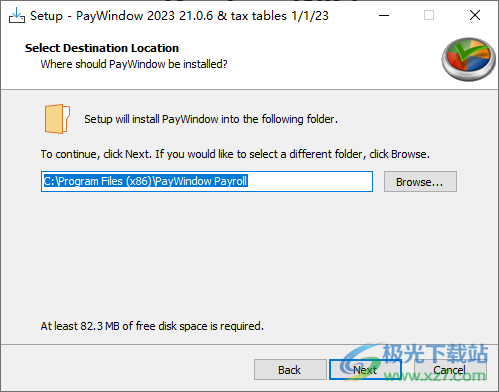
2、這里是軟件界面,點擊左側(cè)Employees就可以編輯和導入員工信息,點擊Company可以添加企業(yè)信息

3、軟件提示幫助功能,如果你需要使用這款軟件就可以學習官方的教程內(nèi)容

4、您也可以在菜單界面導入員工信息,可以打開報告界面,可以添加Transaction
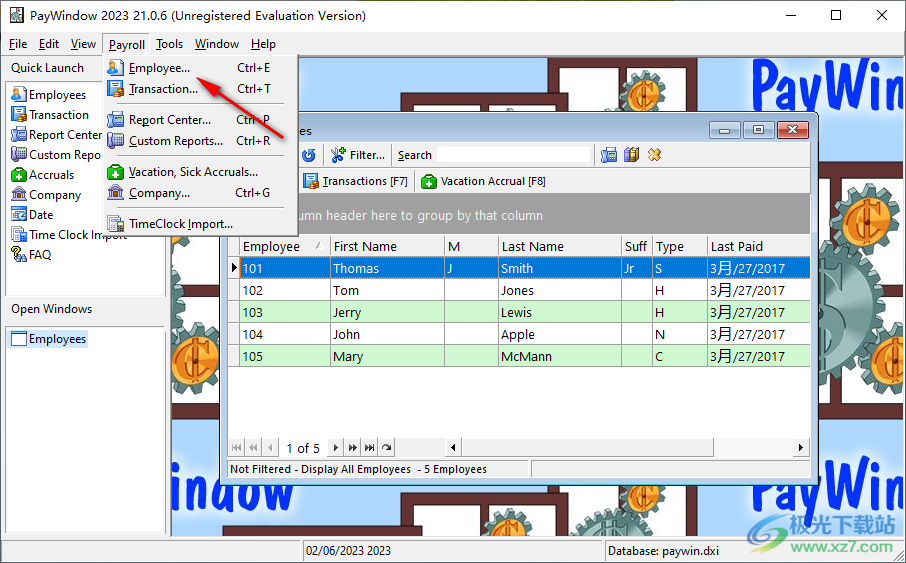
官方教程
創(chuàng)建新公司
要創(chuàng)建新的公司數(shù)據(jù)庫,在 PayWindow 中從主菜單中選擇文件,然后選擇新公司,如下所示。
提醒:在任何情況下都不要在安裝的程序目錄中創(chuàng)建公司文件。自 Windows Vista 發(fā)布以來,Windows 不允許從“Program Files”文件夾或子文件夾訪問數(shù)據(jù)文件。
如果您目前在舊版本的 PayWindow 中創(chuàng)建了公司文件,請轉(zhuǎn)到幫助文件“如何將公司文件移動到默認文件夾”中的此頁面。
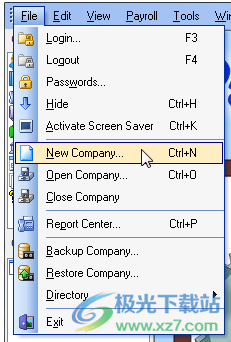
這將打開新公司數(shù)據(jù)庫窗口,如下所示。如果您在單用戶計算機上并且不通過網(wǎng)絡共享您的數(shù)據(jù)庫,則使用它的首選文件夾是我們的默認文件夾。如果這是您的第一次,您應該會看到我們的示例公司文件,如下所示“paywin.dxi”和“Wallpaper:子文件夾。像下面那樣輸入您的公司名稱。對于這個例子,我們輸入了“Sample Software公司”。然后單擊“保存”以創(chuàng)建新公司。注意:為了避免出現(xiàn)任何問題,請不要在文件名中使用和標點符號,因為我們發(fā)現(xiàn) Microsoft Data 工具的最新更新似乎在處理數(shù)據(jù)庫時崩潰文件名中帶有標點符號。
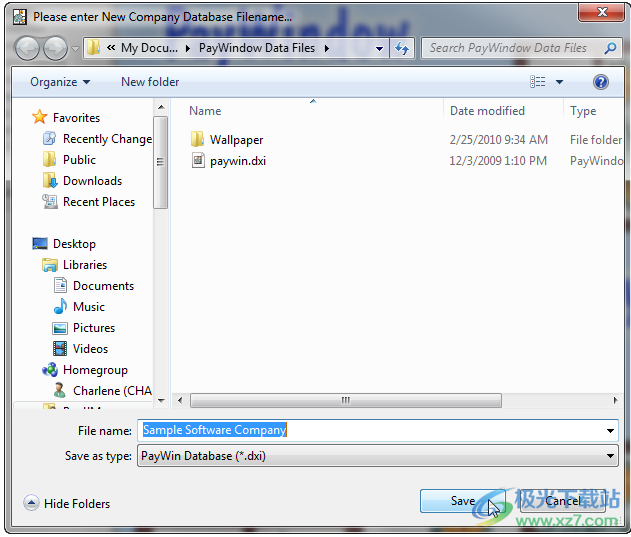
如果成功,您應該會收到這樣的消息。單擊“確定”繼續(xù)。有關設置公司的信息,請轉(zhuǎn)到下一步的公司設置和編輯幫助主題。
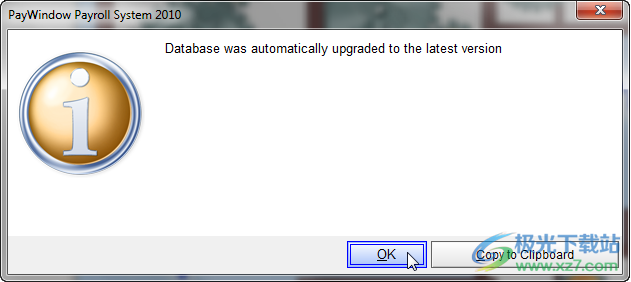
多狀態(tài)設置
如果您要成立一家公司來支持跨州員工,您需要了解以下信息。
我們只支持公司層面的多狀態(tài)功能。一個例子是你可以讓員工在不同的州生活和/或工作,但沒有一個員工一年內(nèi)可以在多個州工作。
您將需要一種方法來按州選擇您的員工進行報告。為此,在設置員工時,使用員工代碼來幫助您選擇要報告的員工。一個例子是使用這樣的員工代碼:
在伊利諾伊州工作的員工將是 IL-0001、IL-0002 等。
在俄勒岡州工作的員工將是 OR-0001、WI-0002 等。
俄勒岡州員工的例子:
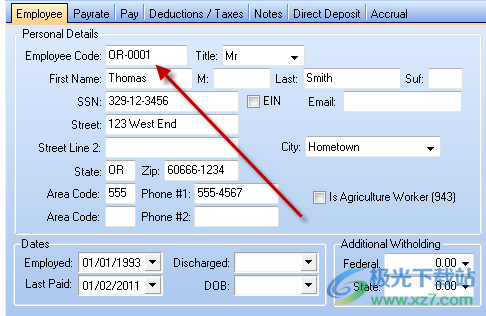
然后在打印報告時按州選擇您的員工,您可以取消選中所有員工復選框,如下所示:
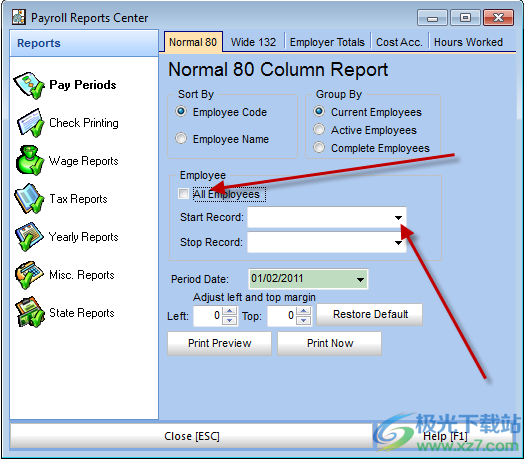
然后單擊小下拉列表按鈕選擇開始記錄,如上所示,然后選擇要開始的員工,如下所示。
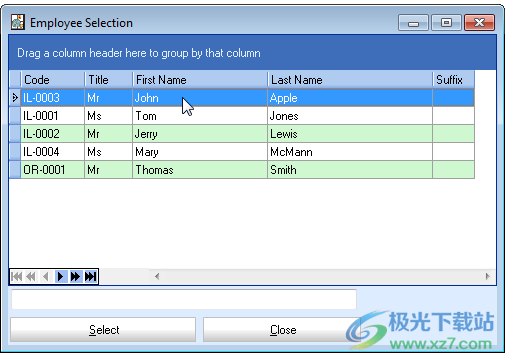
重復停止記錄,在我們的伊利諾伊州案例中,將是上面看到的 IL-0004 記錄。然后打印你的報告。
雇主總報告有一項功能,您可以按州進行選擇,如下所示。選擇州并選中 Filter by State 復選框。
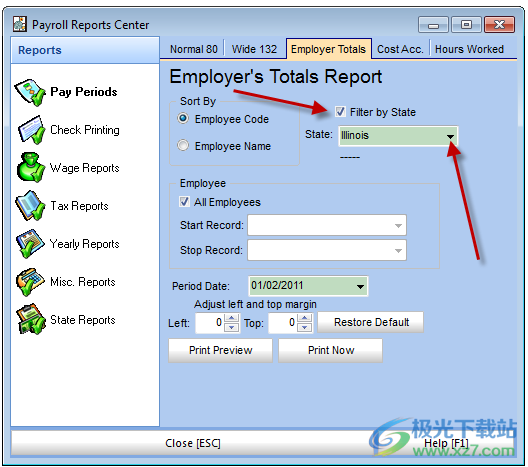
在年底,請務必將州稅號輸入“工具”下的“州稅記錄”,然后是“州稅表”,因為 W 表格需要它。當您打開用于不同州員工的州稅記錄時,輸入您的州稅號,如下所示。
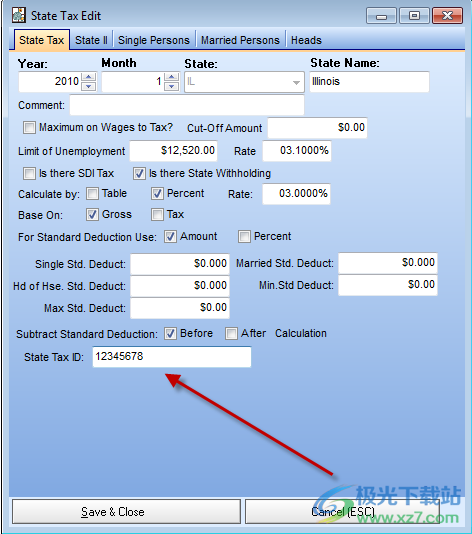
受薪和委任
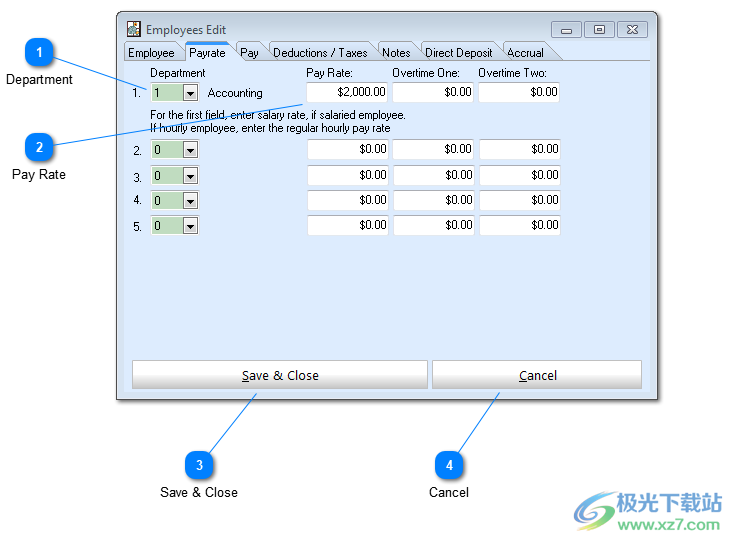
這是受薪員工或委托員工的設置,除了賺取的傭金外,還獲得薪水。
1、部門
使用下拉列表選擇該員工所在的部門。如您所見,我們?yōu)樵搯T工選擇了 Accounting。如果您沒有設置部門,請保存您的工作并返回公司設置并首先執(zhí)行此操作。
2、支付率
由于該員工獲得固定工資,請輸入該員工支付工資的支付期的工資率。在我們的示例中,該員工每年獲得 52,000.00 美元的報酬并且每周支付一次,因此您可以將 52,000.00 除以 52(每周)以獲得我們在上面輸入的每周 1,000.00 美元的結(jié)果。
這必須在第一行輸入,其他任何行都不能輸入,并且不會使用任何加班費率。
3、保存并關閉
保存并關閉按鈕將保存所有輸入的數(shù)據(jù)和所做的任何編輯,并關閉員工設置窗口。
4、取消
取消按鈕將取消所做的任何更改并關閉此窗口。
非雇員收款人
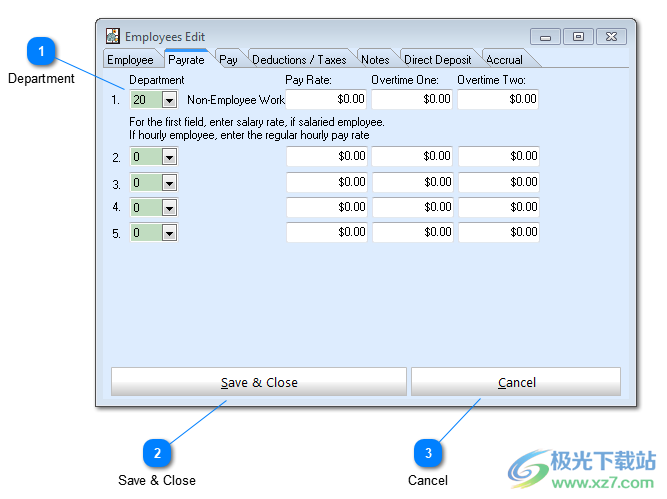
非雇員收款人的設置非常簡單。首先設置一個名為 Non-Employee 的部門,然后在 Payrate 選項卡中選擇該部門,如上所示。
1、部門
選擇您在公司設置中創(chuàng)建的非員工部門。
2、保存并關閉
保存并關閉按鈕將保存所有輸入的數(shù)據(jù)和所做的任何編輯并關閉員工設置窗口。
3、取消
取消按鈕將取消所做的任何更改并關閉此窗口。
按小時支付多個部門
如果您設置了一個小時工在不同的部門工作,差異如下所示。有一個很大的“輸入時間”按鈕,您可以單擊該按鈕以打開多個部門輸入窗口。

單擊上面的那個按鈕將打開下面的這個窗口。每個部門都在一條線上,您可以為每個部門輸入正常時間和兩個加班時間。當您輸入小時數(shù)時,總工資將顯示在工具底部。完成后,單擊確定按鈕,它將保存您輸入的時間,您將準備好計算稅金并保存工資單交易。

下載地址
- Pc版
PayWindow 2023(薪酬管理軟件) v21.0.6 免費版
本類排名
本類推薦
裝機必備
換一批- 聊天
- qq電腦版
- 微信電腦版
- yy語音
- skype
- 視頻
- 騰訊視頻
- 愛奇藝
- 優(yōu)酷視頻
- 芒果tv
- 剪輯
- 愛剪輯
- 剪映
- 會聲會影
- adobe premiere
- 音樂
- qq音樂
- 網(wǎng)易云音樂
- 酷狗音樂
- 酷我音樂
- 瀏覽器
- 360瀏覽器
- 谷歌瀏覽器
- 火狐瀏覽器
- ie瀏覽器
- 辦公
- 釘釘
- 企業(yè)微信
- wps
- office
- 輸入法
- 搜狗輸入法
- qq輸入法
- 五筆輸入法
- 訊飛輸入法
- 壓縮
- 360壓縮
- winrar
- winzip
- 7z解壓軟件
- 翻譯
- 谷歌翻譯
- 百度翻譯
- 金山翻譯
- 英譯漢軟件
- 殺毒
- 360殺毒
- 360安全衛(wèi)士
- 火絨軟件
- 騰訊電腦管家
- p圖
- 美圖秀秀
- photoshop
- 光影魔術(shù)手
- lightroom
- 編程
- python
- c語言軟件
- java開發(fā)工具
- vc6.0
- 網(wǎng)盤
- 百度網(wǎng)盤
- 阿里云盤
- 115網(wǎng)盤
- 天翼云盤
- 下載
- 迅雷
- qq旋風
- 電驢
- utorrent
- 證券
- 華泰證券
- 廣發(fā)證券
- 方正證券
- 西南證券
- 郵箱
- qq郵箱
- outlook
- 阿里郵箱
- icloud
- 驅(qū)動
- 驅(qū)動精靈
- 驅(qū)動人生
- 網(wǎng)卡驅(qū)動
- 打印機驅(qū)動
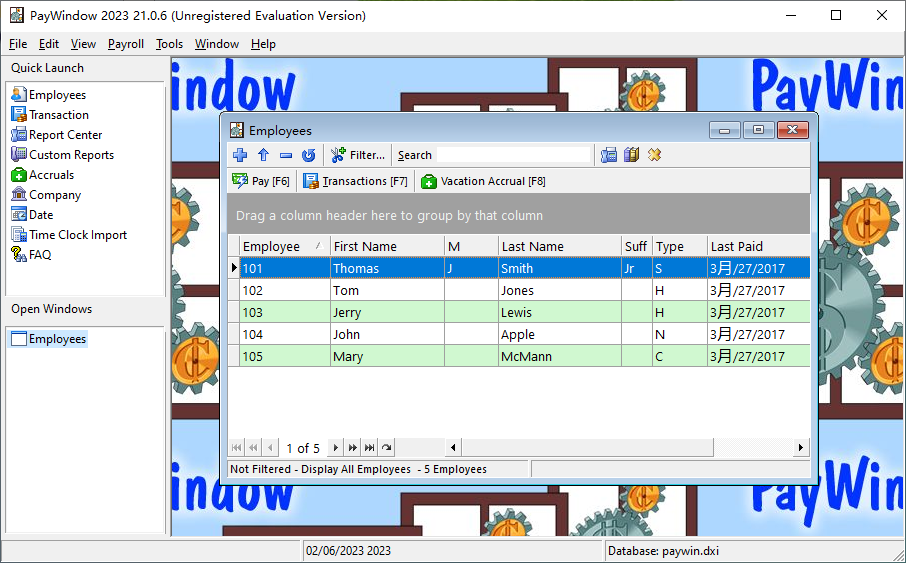







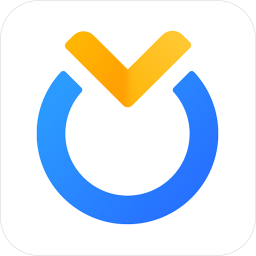





























網(wǎng)友評論